- 系统
- 教程
- 软件
- 安卓
时间:2019-03-29 来源:u小马 访问:次
蓝牙是一种无线技术标准,可实现固定设备、移动设备和楼宇个人域网之间的短距离数据交换。在解放双手,抛弃数据线方面有极大的作用,但是很多用户都不知道win10专业版在哪开启蓝牙?那么统一小编就为你们分享win10系统开启蓝牙的具体教程,一起来看看吧。
首先,点击开始菜单。 为了打开windows10设备设置,点击设置,然后选择'设备'。 现在,我们可以在左侧面板上看到蓝牙。 我们必须点击进行以下设置。

人们必须移动蓝牙滑块直到他们到达位置。 因此我们可以启用蓝牙。
在windows 10中启用蓝牙
然后我们的设备将搜索靠近它的设备。 确保您的手机或设备是否已正确启用。
它将显示找到的设备列表。 点击你想要的一个,我们可以找到配对按钮。
如果我们点击配对选项,我们可以将我们的设备连接到我们所需的设备。
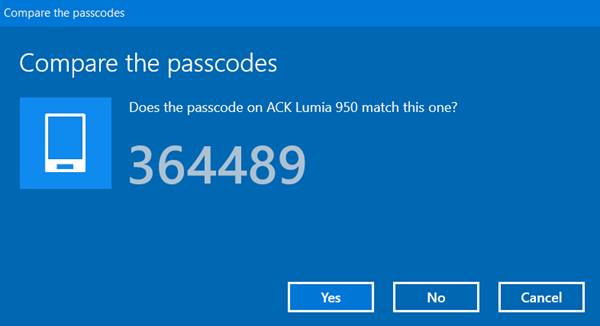
在配对设备之前,我们应该检查我们在两个设备上找到的密码是否是唯一的。
如果我们点击是,我们的设备将通过蓝牙成功连接。
我们也可以看到'更多蓝牙设置'。 如果我们点击它,它会打开下面的面板。 在这一点上,我们可以观察更多的设置。 当新的蓝牙设备需要与我们连接时,它会向我们显示设置,例如提醒我。 除此之外,还会有诸如在通知区域显示蓝牙图标等选项。
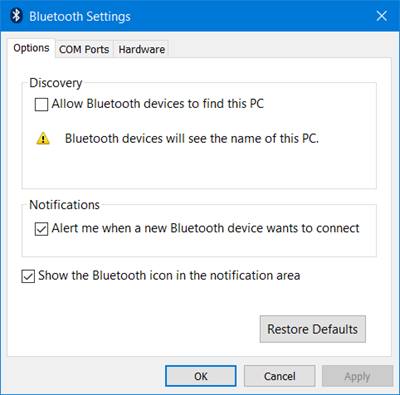
连接成功建立后,我们可以使用蓝牙连接发送或接收文件。
windows 10中的蓝牙使用
点击'通过蓝牙发送或接收文件'。 我们可以在设置中看到这个选项。 一旦你点击它,我们可以接收或发送文件。
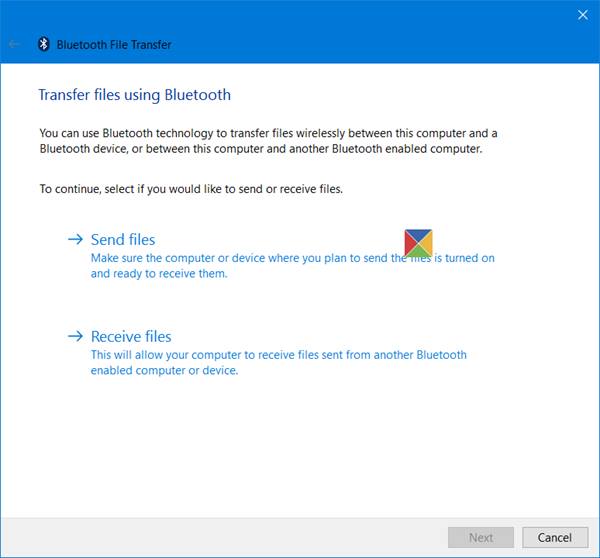
以上就是小编给大家分享的win10系统开启蓝牙的具体教程,现在大家都学会了吗?是不是很简单啊,需要的朋友赶快操作起来吧!





